Επιλύθηκε: Οι Χάρτες Google δεν λειτουργούν σε Android [2022]
Οι εποχές που οι άνθρωποι συνήθιζαν να μεταφέρουν φυσικά οδικούς χάρτες για να λύσουν το σκοπό της εύρεσης των σωστών κατευθύνσεων των γεωγραφικών περιοχών παγκοσμίως, έχουν περάσει. Ή το να ζητάς από τους ντόπιους κατευθύνσεις είναι πράγματα του παρελθόντος τώρα. Καθώς ο κόσμος γίνεται ψηφιακός, γνωρίσαμε τους Χάρτες Google, που είναι μια υπέροχη καινοτομία. Είναι μια υπηρεσία χαρτογράφησης που βασίζεται στο web που βοηθά στην παροχή των σωστών οδηγιών μέσω του Smartphone σας όταν έχετε ενεργοποιήσει τη λειτουργία τοποθεσίας σε αυτό. Όχι μόνο αυτό, μπορεί να χρησιμοποιηθεί για να εκπληρώσει διάφορα κίνητρα, όπως η γνώση των συνθηκών κυκλοφορίας, η θέα του δρόμου, ακόμη και οι χάρτες εσωτερικών χώρων.
Επομένως, οι συσκευές Android μας έχουν κάνει πολύ αξιόπιστη αυτήν την τεχνολογία. Αντίθετα, σε κανέναν δεν αρέσει ποτέ να στέκεται σε άγνωστη περιοχή μόνο και μόνο επειδή οι Χάρτες Google του/της δεν λειτουργούν σε Android. Έχετε συνειδητοποιήσει ποτέ αυτή την κατάσταση; Τι θα κάνατε αν συμβεί αυτό; Λοιπόν, σε αυτό το άρθρο, θα βρούμε μερικές λύσεις για αυτό το πρόβλημα. Σε περίπτωση που αναρωτιέστε για το ίδιο, μπορείτε να αναζητήσετε τις συμβουλές που αναφέρονται παρακάτω.
- Μέρος 1: Κοινά ζητήματα που σχετίζονται με τους Χάρτες Google
- Μέρος 2: 6 λύσεις για να διορθώσετε ότι οι Χάρτες Google δεν λειτουργούν σε Android
- Λύση 1: Κάντε ένα κλικ για να διορθώσετε προβλήματα υλικολογισμικού που είχαν ως αποτέλεσμα τους Χάρτες Google
- Λύση 2: Επαναφέρετε το GPS
- Λύση 3: Βεβαιωθείτε ότι το Wi-Fi, το Bluetooth και τα δεδομένα κινητής τηλεφωνίας λειτουργούν σωστά
- Λύση 4: Εκκαθάριση δεδομένων και προσωρινής μνήμης των Χαρτών Google
- Λύση 5: Ενημερώστε τους Χάρτες Google στην πιο πρόσφατη έκδοση
- Λύση 6: Εγκαταστήστε την πιο πρόσφατη έκδοση των Υπηρεσιών Google Play
Μέρος 1: Κοινά ζητήματα που σχετίζονται με τους Χάρτες Google
Θα ήταν αδύνατο να πλοηγηθείτε στη σωστή κατεύθυνση όταν το GPS σας σταματήσει να λειτουργεί σωστά. Και αυτό σίγουρα θα είναι μια απόλυτη απογοήτευση, ειδικά όταν η προτεραιότητά σας είναι να φτάσετε κάπου. Τα κοινά ζητήματα που μπορεί να εμφανιστούν παρατίθενται παρακάτω.
- Κατάρρευση Χαρτών: Το πρώτο κοινό πρόβλημα είναι ότι οι Χάρτες Google συνεχίζουν να κολλάνε όταν το εκκινείτε. Αυτό μπορεί να περιλαμβάνει το άμεσο κλείσιμο της εφαρμογής ή η εφαρμογή κλείνει μετά από μερικά δευτερόλεπτα.
- Κενοί Χάρτες Google: Εφόσον εξαρτόμαστε πλήρως από την πλοήγηση στο διαδίκτυο, η εμφάνιση κενών Χαρτών Google μπορεί να είναι πραγματικά ενοχλητική. Και αυτό είναι το δεύτερο ζήτημα που μπορεί να αντιμετωπίσετε.
- Αργή φόρτωση Χαρτών Google: Όταν ανοίγετε τους Χάρτες Google, χρειάζονται χρόνια για να ξεκινήσουν και σας ενοχλεί από ποτέ σε ένα άγνωστο μέρος.
- Η εφαρμογή ‘Χάρτες’ δεν εμφανίζει τις σωστές τοποθεσίες: Πολλές φορές, οι Χάρτες Google σας εμποδίζουν να προχωρήσετε περισσότερο επειδή δεν εμφανίζουν τις σωστές τοποθεσίες ή τις σωστές οδηγίες.
Μέρος 2: 6 λύσεις για να διορθώσετε ότι οι Χάρτες Google δεν λειτουργούν σε Android
2.1 Ένα κλικ για να διορθώσετε προβλήματα υλικολογισμικού που οδήγησαν στους Χάρτες Google
Όταν αντιμετωπίζετε αργή φόρτωση ή μη λειτουργία των Χαρτών Google, πιθανότατα οφείλεται στο υλικολογισμικό. Είναι πιθανό το υλικολογισμικό να πήγε στραβά και επομένως το πρόβλημα εμφανίζεται. Αλλά για να το διορθώσουμε αυτό, ευτυχώς έχουμε DrFoneTool – Επισκευή συστήματος (Android). Έχει σχεδιαστεί για να επιδιορθώνει προβλήματα συστήματος Android και υλικολογισμικό με ένα μόνο κλικ. Είναι ένα από τα κορυφαία λογισμικά όσον αφορά την εύκολη επισκευή Android.

DrFoneTool – Επισκευή συστήματος (Android)
Εργαλείο επισκευής Android για τη διόρθωση των Χαρτών Google που δεν λειτουργούν
- Πραγματικά εύκολο στη χρήση ανεξάρτητα από το εάν είστε αρχάριος ή έμπειρος
- Μπορεί να επιδιορθώσει ένα ευρύ φάσμα προβλημάτων, όπως οι χάρτες Google που δεν λειτουργούν, το Play Store δεν λειτουργεί, οι εφαρμογές κολλάνε και πολλά άλλα
- Υποστηρίζονται περισσότερα από 1000 μοντέλα Android
- Δεν απαιτούνται τεχνικές γνώσεις για τη χρήση αυτού
- Αξιόπιστο και ασφαλές στη χρήση. μην ανησυχείτε για ιούς ή κακόβουλο λογισμικό
Πώς να διορθώσετε ότι οι χάρτες Google συντρίβονται συνεχώς μέσω DrFoneTool – Επιδιόρθωση συστήματος (Android)
Βήμα 1: Κάντε λήψη του λογισμικού
Για να χρησιμοποιήσετε το DrFoneTool – System Repair (Android), κάντε λήψη του από το μπλε πλαίσιο παραπάνω. Εγκαταστήστε το μετά και μετά εκτελέστε το. Τώρα, η πρώτη οθόνη θα σας καλωσορίσει. Κάντε κλικ στο «System Repair» για να προχωρήσετε.

Βήμα 2: Συνδέστε Συσκευή Android
Τώρα, πάρτε ένα καλώδιο USB και πραγματοποιήστε τη σύνδεση μεταξύ της συσκευής σας και του υπολογιστή. Μόλις ολοκληρωθεί, κάντε κλικ στο ‘Android Repair’, το οποίο μπορείτε να βρείτε στο αριστερό πλαίσιο της επόμενης οθόνης.

Βήμα 3: Επιλέξτε και επαληθεύστε λεπτομέρειες
Στη συνέχεια, θα πρέπει να επιλέξετε τις πληροφορίες των κινητών σας, όπως το όνομα και τη μάρκα του μοντέλου, τη χώρα/περιοχή ή την καριέρα που χρησιμοποιείτε. Ελέγξτε μετά την τροφοδοσία και κάντε κλικ στο ‘Επόμενο’.

Βήμα 4: Λήψη υλικολογισμικού
Δεν χρειάζεται να κάνετε λήψη του υλικολογισμικού με μη αυτόματο τρόπο. Απλώς ακολουθήστε τις οδηγίες στην οθόνη για να θέσετε τη συσκευή σας σε λειτουργία λήψης. Το πρόγραμμα μπορεί να εντοπίσει το κατάλληλο υλικολογισμικό και θα ξεκινήσει αυτόματα τη λήψη του.

Βήμα 5: Ολοκληρώστε τη Διαδικασία
Μόλις ολοκληρωθεί η λήψη του υλικολογισμικού, πρέπει να καθίσετε και να περιμένετε. Το πρόγραμμα θα κάνει τη δουλειά της επιδιόρθωσης του συστήματος Android. Όταν λάβετε τις πληροφορίες στην οθόνη σχετικά με την επισκευή, πατήστε ‘Τέλος’.

2.2 Επαναφέρετε το GPS
Υπάρχουν φορές που το GPS σας παρουσιάζει σφάλματα και αποθηκεύει λάθος πληροφορίες τοποθεσίας. Τώρα, αυτό γίνεται χειρότερο όταν δεν μπορεί να βρει την ακριβή τοποθεσία που έχει κολλήσει με την πρώτη. Τελικά, θα σταματήσουν όλες οι άλλες υπηρεσίες να χρησιμοποιούν το GPS και, ως εκ τούτου, οι Χάρτες συνεχίζουν να κολλάνε. Δοκιμάστε να επαναφέρετε το GPS και δείτε αν λειτουργεί ή όχι. Εδώ είναι τα βήματα.
- Μεταβείτε στο Google Play Store και κατεβάστε μια εφαρμογή τρίτου μέρους, όπως το ‘GPS Status & Toolbox’ για να επαναφέρετε τα δεδομένα GPS.
- Τώρα, πατήστε οπουδήποτε στην εφαρμογή ακολουθούμενο από το ‘Μενού’ και, στη συνέχεια, επιλέξτε ‘Διαχείριση κατάστασης A-GPS’. Τέλος, πατήστε ‘Επαναφορά’.
- Μόλις τελειώσετε, επιστρέψτε στο ‘Manage A-GPS State’ και πατήστε ‘Download’.
2.3 Βεβαιωθείτε ότι το Wi-Fi, το Bluetooth και τα δεδομένα κινητής τηλεφωνίας λειτουργούν σωστά
Πάνω από όλα, όταν χρησιμοποιείτε χάρτες, πρέπει να διασφαλίσετε τρία πράγματα. Υπάρχουν πιθανότητες να προκύψει το πρόβλημα λόγω μη λειτουργικού Wi-Fi, Bluetooth ή δεδομένων κινητής τηλεφωνίας. Είτε το πιστεύετε είτε όχι, αυτοί είναι υπεύθυνοι για την τοποθέτηση των χαρτών Google. Και εάν κάποιο από αυτά δεν λειτουργήσει σωστά, το πρόβλημα των Χαρτών συνεχίζει να κολλάει και άλλα προβλήματα που σχετίζονται με τους Χάρτες μπορούν εύκολα να προκύψουν. Ως εκ τούτου, η επόμενη πρόταση είναι να διασφαλίσετε την ακρίβεια του Wi-Fi, των δεδομένων κινητής τηλεφωνίας και του Bluetooth.
2.4 Εκκαθάριση δεδομένων και προσωρινής μνήμης των Χαρτών Google
Πολλές φορές, τα ζητήματα παρουσιάζονται για δευτερεύοντες λόγους, όπως διενέξεις της προσωρινής μνήμης. Η βασική αιτία μπορεί να είναι τα κατεστραμμένα αρχεία κρυφής μνήμης επειδή έχουν συλλεχθεί και δεν έχουν εκκαθαριστεί για πολύ. Και αυτός μπορεί να είναι ο λόγος για τον οποίο οι Χάρτες σας συμπεριφέρονται παράξενα. Έτσι, η εκκαθάριση των δεδομένων και της προσωρινής μνήμης των Χαρτών Google μπορεί να λύσει το πρόβλημα. Ακολουθήστε τα παρακάτω βήματα για να διορθώσετε το πρόβλημα διακοπής των Χαρτών Google.
- Μεταβείτε στις ‘Ρυθμίσεις’ και αναζητήστε ‘Εφαρμογές’ ή ‘Διαχείριση εφαρμογών’.
- Επιλέξτε ‘Χάρτες’ από τη λίστα εφαρμογών και ανοίξτε το.
- Τώρα, επιλέξτε ‘Clear Cache’ και ‘Clear Data’ και επιβεβαιώστε τις ενέργειες.
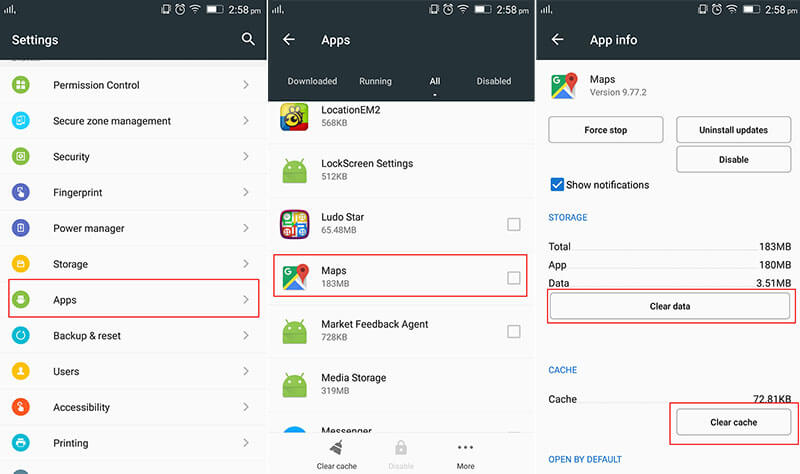
2.5 Ενημερώστε τους Χάρτες Google στην πιο πρόσφατη έκδοση
Η λήψη σφαλμάτων λόγω μιας παλιάς έκδοσης της εφαρμογής δεν είναι κάτι καινούργιο. Πολλοί άνθρωποι τεμπελιάζουν να ενημερώσουν τις εφαρμογές τους και στη συνέχεια αντιμετωπίζουν προβλήματα όπως κενούς Χάρτες Google, συντριβή ή μη άνοιγμα. Επομένως, δεν θα σας πάρει τίποτα εάν ενημερώσετε την εφαρμογή. Θα σας δώσει μάλλον μια πιο ομαλή λειτουργία των Χαρτών και θα διορθώσει το πρόβλημα. Επομένως, προχωρήστε και ακολουθήστε τα βήματα για να ενημερώσετε τους Χάρτες Google.
- Ανοίξτε το ‘Play Store’ στη συσκευή σας Android και μεταβείτε στο ‘Η εφαρμογή και τα παιχνίδια μου’.
- Από τη λίστα εφαρμογών, επιλέξτε «Χάρτες» και πατήστε «ΕΝΗΜΕΡΩΣΗ» για να αναβαθμιστείτε.
2.6 Εγκαταστήστε την πιο πρόσφατη έκδοση των Υπηρεσιών Google Play
Οι υπηρεσίες Google Play είναι απαραίτητες για την ομαλή εκτέλεση οποιασδήποτε εφαρμογής μέσω του λειτουργικού συστήματος Android. Επομένως, εάν σε περίπτωση που οι υπηρεσίες Google Play που είναι εγκατεστημένες στη συσκευή σας έχουν ξεπεραστεί. Θα βοηθούσε εάν τους ενημερώσατε στην πιο πρόσφατη έκδοση για να σταματήσετε το πρόβλημα διακοπής των Χαρτών Google. Για αυτό, ακολουθήστε τα παρακάτω βήματα.
- Μεταβείτε στην εφαρμογή ‘Google Play Store’ και, στη συνέχεια, αναζητήστε ‘Υπηρεσίες Play’ και ενημερώστε την.
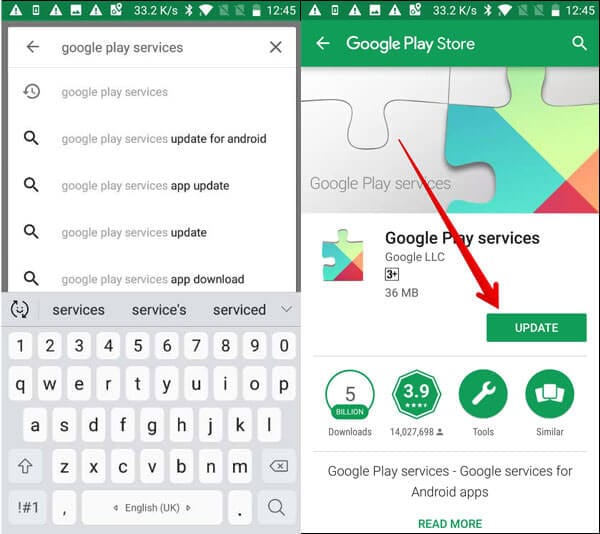
πρόσφατα άρθρα

